Uno strumento poco conosciuto nascosto tra le regolazioni di Lightroom può fare miracoli per la qualità delle tue immagini. La Super Risoluzione in Lightroom è uno strumento che ti consente di aumentare le dimensioni delle immagini senza compromettere la risoluzione-infatti, lo strumento aumenta la risoluzione insieme alle dimensioni!
Lo strumento funziona come per magia e può essere applicato con pochi clic. Ecco tutto ciò che devi sapere sull’utilizzo di Super Resolution.
Cos’è Super Resolution in Lightroom?
In breve, Super Resolution è uno strumento che aumenta le dimensioni e la risoluzione di un’immagine. Super Resolution funziona raddoppiando i pixel verticali e orizzontali dell’immagine, creando 4 volte più pixel rispetto a prima.

Lightroom poi riempie in modo intelligente quei nuovi pixel sulla base di un complesso algoritmo e migliaia di immagini di esempio che sono state utilizzate per”addestrare”il programma.
Durante l’ingrandimento di un l’immagine generalmente risulterà in una qualità inferiore e dettagli sfocati, non dovrai preoccuparti di questo con Super Resolution. Ciò significa che Super Resolution può svolgere una varietà di funzioni utili.
Puoi migliorare le vecchie foto scattate con fotocamere a bassa risoluzione, ottenere la migliore qualità per scopi di stampa e zoom e persino aumentare la risoluzione della fotografia dello smartphone.
Come utilizzare Super risoluzione in Lightroom Classic
L’accesso alla funzione Super risoluzione all’interno delle impostazioni Migliora di Lightroom è facile. Innanzitutto, assicurati di essere nel modulo Sviluppo.
Seleziona la foto che desideri migliorare dalla pellicola, quindi vai su Foto > Migliora.
Puoi anche fare clic con il pulsante destro del mouse o Controllo + clic su qualsiasi immagine nella striscia di pellicola e selezionare Migliora dalle opzioni.
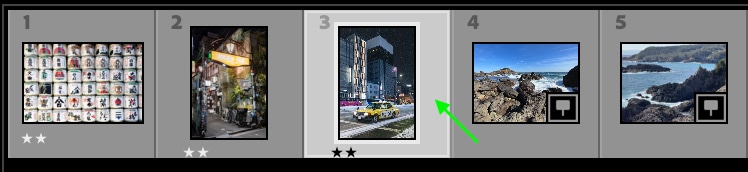
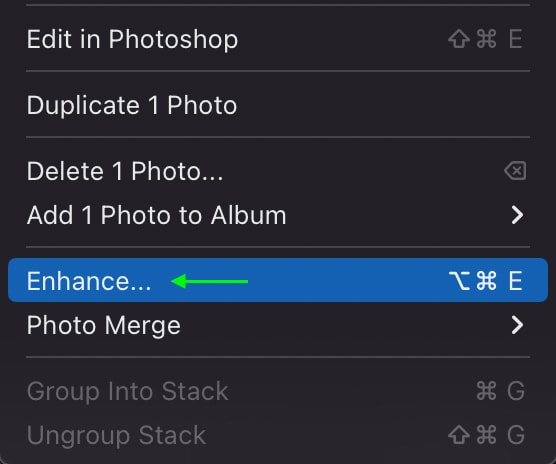
Da qui, si aprirà la finestra Migliora anteprima. Vedrai il caricamento dell’esempio di immagine nella casella Anteprima. La casella di controllo Super risoluzione dovrebbe essere selezionata automaticamente, ma selezionala in caso contrario. Al di sotto di questo, vedrai il tempo stimato che Lightroom impiegherà per migliorare la tua immagine. Come puoi vedere, la mia immagine impiegherà nove minuti, ma il tempo varia a seconda della foto.
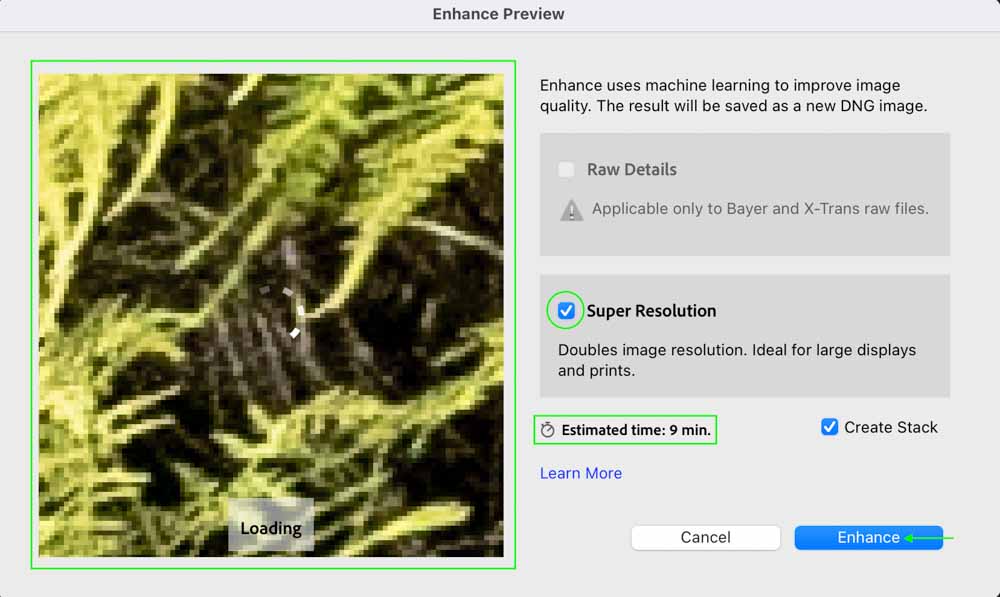
Fai clic su Migliora e l’immagine inizierà l’elaborazione-in in alto a sinistra, vedrai la barra di avanzamento sopra la scheda Navigatore.
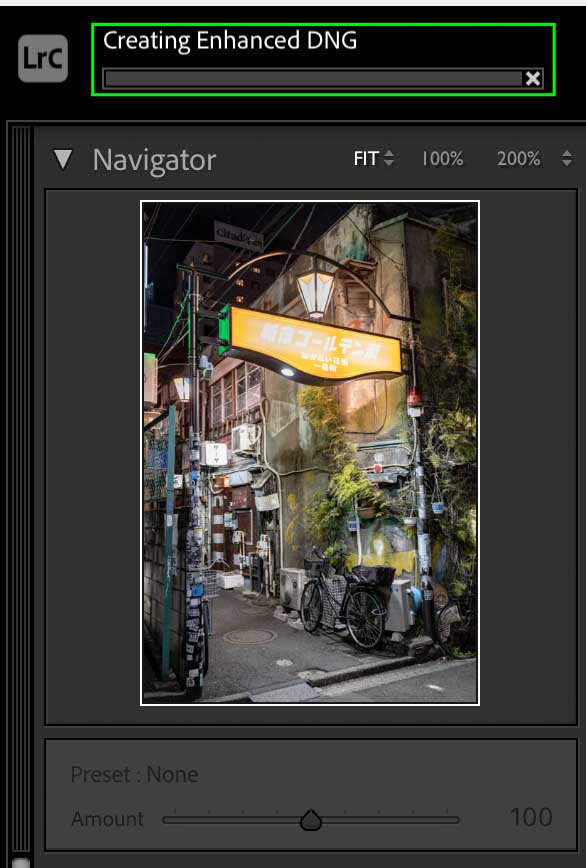
Ricorda che il tuo programma potrebbe funzionare lentamente durante l’elaborazione dell’immagine. Al termine, vedrai apparire l’immagine migliorata.

Potrebbe non sembrare molto diverso dall’originale, ma noterai la differenza in pixel quando ingrandisci l’immagine immagine migliorata e confronta la stessa area ingrandita con l’originale.
 Prima di
Prima di 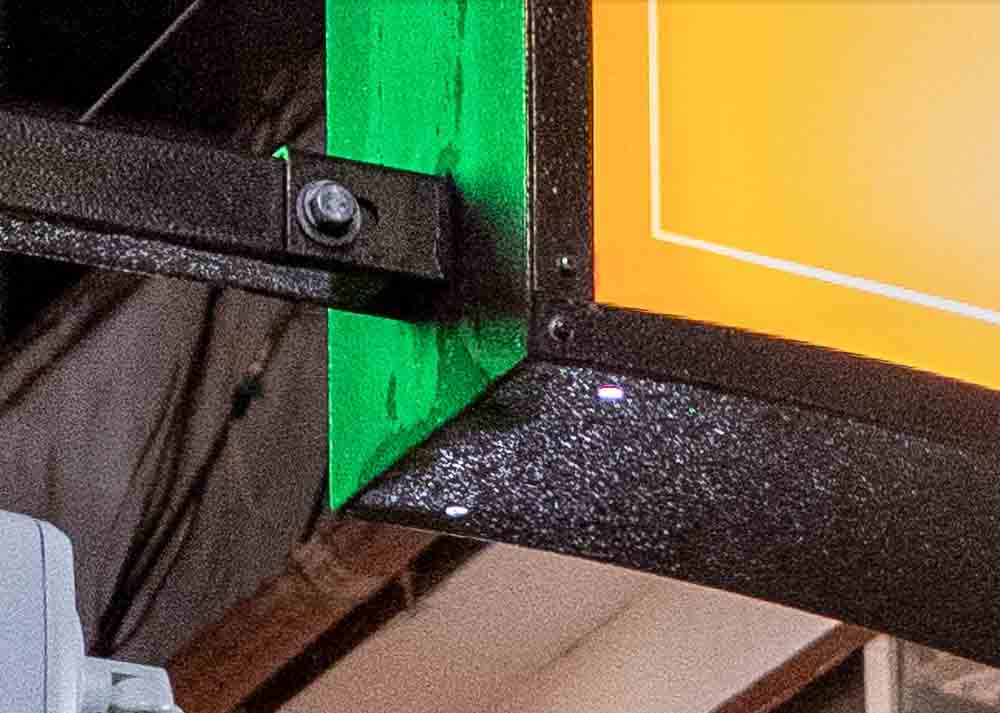 Dopo
Dopo
L’immagine migliorata è molto più chiara e nitida e l’aumento dei pixel è visibile rispetto all’originale. Potrebbe anche sembrare sgranata, ma ingrandita, la qualità è chiara.
L’immagine migliorata non cancellerà né sostituirà l’immagine originale; invece, i due appariranno ora raggruppati nella striscia di pellicola e puoi fare clic sull’icona per visualizzarli separatamente nella striscia di pellicola.
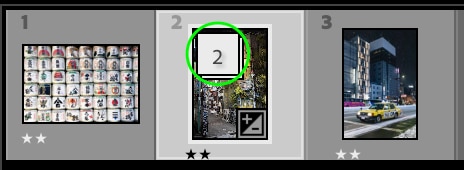
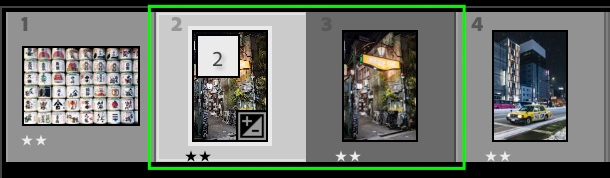
Accesso alla super risoluzione in Lightroom CC
Lightroom CC ha anche lo strumento Super Resolution e puoi accedervi più o meno allo stesso modo di Lightroom Classic, anche se l’interfaccia utente è leggermente diversa tra i due programmi.
Puoi trovare Super risoluzione in Lightroom CC selezionando un’immagine e andando a Foto > Migliora.
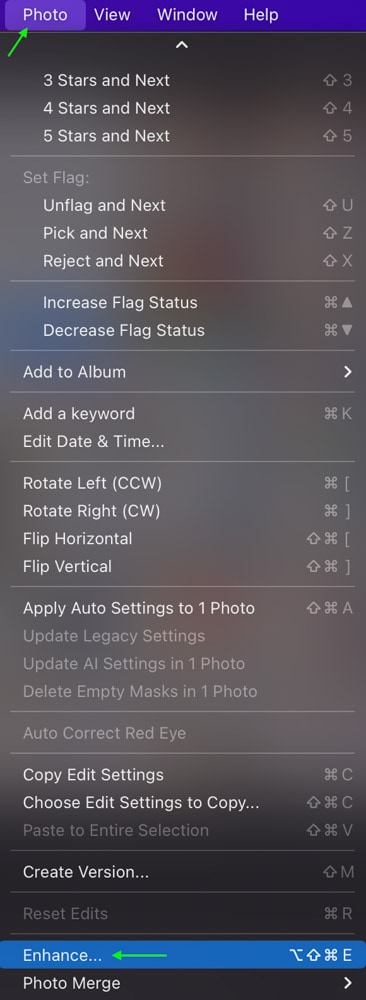
Puoi anche fare clic con il pulsante destro del mouse oppureControlla + fai clic suqualsiasi immagine nella tua raccolta e seleziona Migliora.
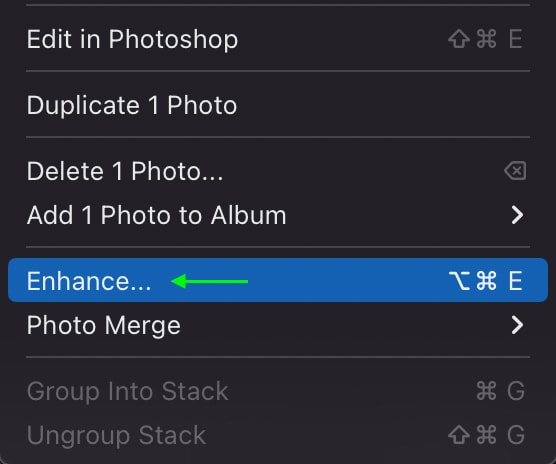
Da lì, segui gli stessi passaggi di cui sopra per migliorare il image-assicurati che la casella di controllo Super risoluzione sia selezionata e fai clic su Migliora, quindi attendi fino al completamento del processo.
Vedrai la barra di avanzamento nella parte superiore dello schermo e l’immagine migliorata apparirà come una nuova immagine anziché sostituire l’originale.
Quando dovresti usare la super risoluzione In Lightroom
Sfrutta lo strumento Super risoluzione quando desideri aumentare le dimensioni o la risoluzione di un’immagine per ritagliare, stampare o migliorare la qualità complessiva.
Ad esempio, Super La risoluzione è lo strumento perfetto da utilizzare se hai scattato una foto con un vecchio modello di fotocamera digitale che ha un bell’aspetto sullo schermo, ma una volta stampata, la qualità si riduce drasticamente. Questo perché la stampa richiede una quantità molto maggiore di pixel per visualizzare adeguatamente l’immagine. Super Resolution quadruplicherà il numero totale di pixel, rendendo così l’immagine molto migliore per la stampa.
Lo stesso vale se desideri ritagliare una foto in un’area più piccola. Il ritaglio di un’immagine può ridurre la qualità man mano che si aumentano le dimensioni di un’area dell’immagine più piccola.
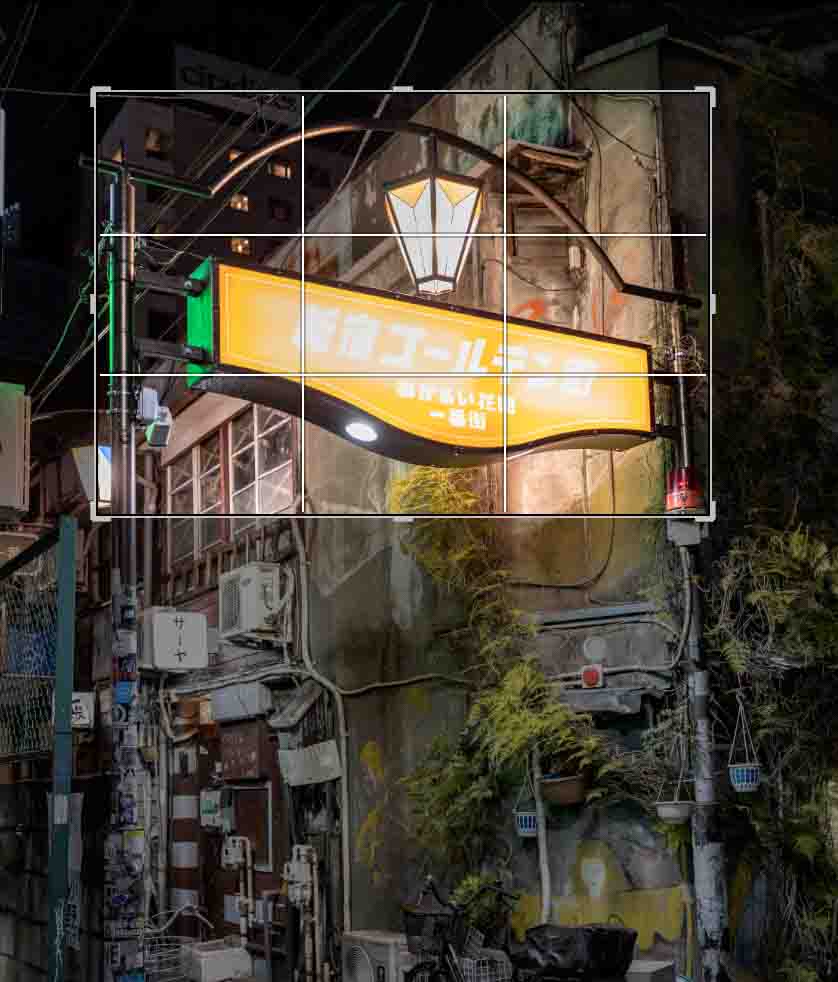

I bordi nella versione ritagliata sono un po’opachi e l’immagine non è così chiara come dovrebbe essere. Tuttavia, una volta applicata la Super Risoluzione all’immagine originale, i dettagli diventano più chiari e nitidi.

Come accennato, puoi utilizzare Super Resolution con immagini da fotocamere digitali e smartphone. Naturalmente, i risultati saranno leggermente diversi ed è sempre meglio utilizzare un’immagine RAW che non sia stata ancora elaborata da nessun’altra parte, come Photoshop.
Tuttavia, lo strumento funzionerà comunque abbastanza bene con immagini elaborate, come JPEG o immagini scattate con uno smartphone. Infatti, l’uso della Super Risoluzione è un ottimo modo per portare le foto del tuo smartphone da una qualità buona a una qualità eccellente.
Ad esempio, quando ingrandisco un’immagine scattata con un iPhone, vedo che i dettagli diventano abbastanza sfocata, al punto che sembra quasi che la foto possa essere un dipinto!

Quando si applica Super Resolution, i dettagli diventano più nitidi e l’immagine appare complessivamente più nitida e chiara.

Ancora una volta, poiché si tratta di una foto di uno smartphone piuttosto che di una foto non elaborata, non ci sono molte informazioni sull’immagine con cui lavorare, quindi la qualità non è ancora eccezionale come quella che avresti scatta in raw con una DSLR. Tuttavia, rimpicciolisci e puoi vedere la qualità dell’immagine: non male per le riprese con un telefono!

Quando evitare di utilizzare la super risoluzione
Come ho già detto , Super Resolution è utile se devi stampare, ritagliare o migliorare la qualità di un’immagine. Tuttavia, lo strumento Super Resolution creerà una versione secondaria di una foto che ha una dimensione del file molto più grande dell’originale. Troppi di questi possono occupare molto spazio sull’unità e persino rallentare Lightroom, quindi è meglio utilizzare la Super Risoluzione solo se una foto ne ha davvero bisogno.
Perché la maggior parte delle DSLR rilasciate negli ultimi anni ora hai un numero di megapixel molto elevato, probabilmente non avrai bisogno di utilizzare Super Resolution se l’immagine è stata scattata con un modello DSLR più recente. Inoltre, non sarà necessario se prevedi di visualizzare l’immagine solo digitalmente. La maggior parte delle immagini (soprattutto se sono state scattate in formato RAW) ha una qualità sufficientemente elevata che difficilmente noterai la differenza se utilizzi la Super Risoluzione.
Quindi, anche se molte delle tue immagini potrebbero non aver bisogno di pixel extra, lì sono certamente casi in cui lo faresti! Fortunatamente, Super Resolution è sempre a tua disposizione se hai bisogno di migliorare la qualità e le dimensioni di un’immagine, e basta un semplice clic.